详解戴尔电脑使用光盘装系统的步骤(快速了解如何使用戴尔光盘进行系统安装)
在购买一台新的戴尔电脑后,为了让电脑正常运行,我们需要首先安装操作系统。而戴尔电脑通常会配备一张光盘,其中包含了预装的操作系统和驱动程序。本文将详细介绍如何使用戴尔光盘进行系统安装。
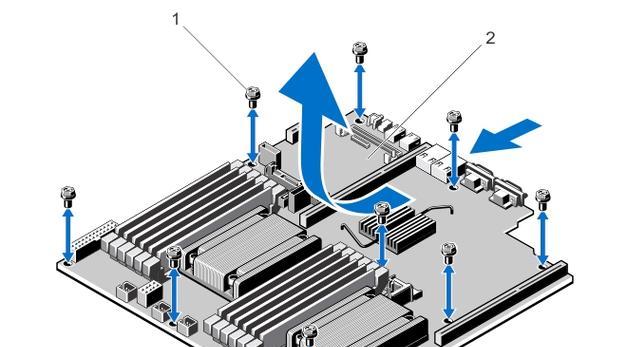
一、准备工作:检查光盘完整性和系统要求
1.检查光盘表面是否有划痕或损坏,确保光盘的完整性。
2.确认系统硬件配置符合光盘的最低要求,如处理器、内存和硬盘空间等。

二、备份重要数据:确保数据安全
3.在安装系统之前,务必备份所有重要数据到外部存储设备,以防数据丢失。
三、进入BIOS设置:修改启动项顺序
4.开机时按下F2或Delete键进入BIOS设置界面。
5.导航到“Boot”选项卡,在“BootSequence”或“BootPriority”中将光驱设为第一启动项。
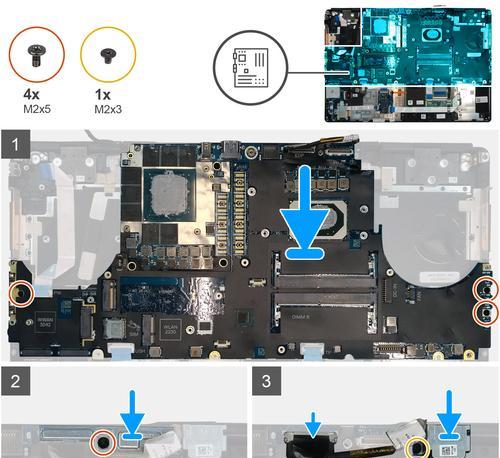
四、插入光盘并重启电脑:启动光盘安装
6.将戴尔光盘插入光驱,保存BIOS设置后重新启动电脑。
7.等待电脑启动时按下任意键进入光盘引导界面。
五、选择安装类型和分区:根据需要进行配置
8.在安装界面上,选择“Custom(Advanced)”进行高级安装。
9.根据需要,在磁盘分区界面上创建、删除或格式化分区。
六、开始系统安装:等待安装过程完成
10.选择要安装的分区后,点击“Next”开始系统安装。
11.系统会自动进行文件复制、配置和安装等步骤,请耐心等待。
七、设置用户名和密码:保护个人隐私
12.在安装完成后,根据提示设置用户名和密码,以保护个人隐私。
八、安装驱动程序:确保硬件正常工作
13.安装完成后,插入戴尔驱动光盘或下载最新驱动程序,进行硬件驱动的安装。
九、更新系统和软件:获取最新功能和修复
14.连接网络后,更新操作系统和软件,以获取最新的功能和修复已知的问题。
十、恢复个人数据和设置:还原备份文件
15.从之前备份的外部存储设备中恢复个人数据和设置,确保电脑恢复到正常使用状态。
通过以上步骤,我们可以轻松使用戴尔光盘进行系统安装。在安装过程中,请注意备份重要数据、修改启动项顺序和安装驱动程序等关键步骤,以确保系统正常运行并保护个人隐私。


